
맥북을 사용하다 보면
프로그램별 음량 조절이
필요한 경우가 있죠.
하지만 음량 조절은
맥북 전체를 컨트롤합니다. 😨
그래서
맥북 프로그램별 음량 조절을
어떻게 할 수 있는지 정리했으니
좋은 팁을 얻어가세요. 👍
⚠️확인하세요.⚠️
"MacBook의 Spec"을 공유합니다.
🔽 "더보기" 클릭
제가 사용하는 "MacBook의 Spec"입니다.
일치하지 않으면 과정의 차이가 있을 수 있습니다.
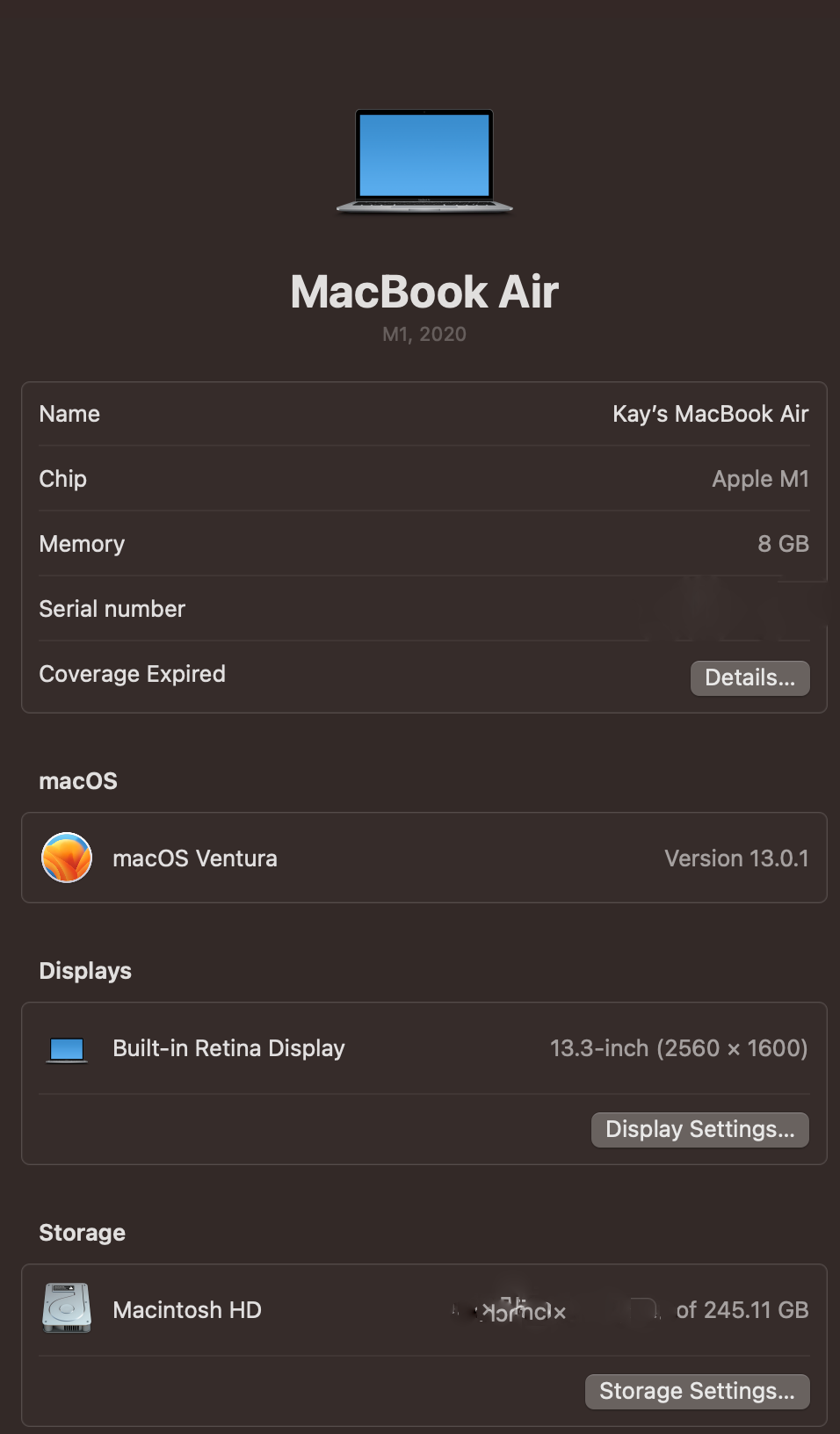
⚠️ 시작하기 전에 ⚠️
맥북 프로그램별 음량 조절을 위해
"Homebrew"가 설치되어 있어야 합니다.
아래 링크를 통해
쉽게 설치하는 방법을 확인하세요.
[맥북 사용기] 맥북 Homebrew 란? (Ft. 설치, 사용법)
⚠️확인하세요.⚠️ "MacBook의 Spec"을 공유합니다. 🔽 "더보기" 클릭 더보기 제가 사용하는 "MacBook의 Spec"입니다. 일치하지 않으면 과정의 차이가 있을 수 있습니다. 맥북을 사용해보셨다면 "Homebr
kay-dev.tistory.com
맥북 프로그램별 음량 조절
맥북 프로그램별 음량 조절을
하기 위해서는
별도의 프로그램을
설치해야 합니다.
유료인 경우도 있고,
무료인 경우도 있죠.
그중 Background Music이라는
프로그램이 무료이며,
가장 많이 사용되고 있습니다. 😀
Background Music

Background music은
"macOS audio utility"입니다.
여러 기능 중에
"맥북 프로그램별 음량 조절"도
포함되어 있죠.
설치 방법
다운로드 & 설치

다운로드 방법은
2가지가 있습니다.
1️⃣ "pkg" 파일 직접 다운로드
pkg파일을 클릭해서
간단히 설치할 수 있어요.
2️⃣ Homebrew로 다운로드
Homebrew를 사용한 방법은
"brew install --cask background-music"
명령어를 terminal에
입력해주세요.
설치 도중에 Password만
입력해주면 끝!! 😎
brew install --cask background-music
…
Password:
installer: Package name is Background Music 0.4.0
installer: Upgrading at base path /
installer: The upgrade was successful.
🍺 background-music was successfully installed!
⚠️ 주의 ⚠️
Homebrew가
설치되어 있지 않다면
아래 링크를 통해
설치방법을 확인하세요.
[맥북 사용기] 맥북 Homebrew 란? (Ft. 설치, 사용법)
⚠️확인하세요.⚠️ "MacBook의 Spec"을 공유합니다. 🔽 "더보기" 클릭 더보기 제가 사용하는 "MacBook의 Spec"입니다. 일치하지 않으면 과정의 차이가 있을 수 있습니다. 맥북을 사용해보셨다면 "Homebr
kay-dev.tistory.com
삭제
Homebrew를 이용하면
삭제하는 방법도 간단합니다.
brew remove --cask background-music위 명령어 한 줄과
도중에 Password 입력이면
삭제가 가능합니다.
(base) kaylee@Kays-MacBook-Air ~ % brew remove --cask background-music
==> Uninstalling Cask background-music
==> Removing launchctl service com.bearisdriving.BGM.XPCHelper
Password:
==> Uninstalling packages; your password may be necessary:
com.bearisdriving.BGM
==> Removing files:
/Library/Application Support/Background Music
/Library/Audio/Plug-Ins/HAL/Background Music Device.driver
/usr/local/libexec/BGMXPCHelper.xpc
==> Purging files for version 0.4.0 of Cask background-music
사용 방법 (기능)
💡 맥북 프로그램별 음량 조절

이번 글의 주제인
맥북 프로그램별 음량 조절
방법입니다. 👍
설치가 완료되면
맥북 상단 메뉴바에
Background music이
추가됩니다.

클릭하면 위와 같이
프로그램별 음량 조절이
가능한 "bar"들이 나옵니다.
굉장히 직관적인 사용 방법이죠.
그 외 기능들
1️⃣ Auto-pause Music

이 기능은 프로그램에서
소리가 나오고 있을 때
작동합니다.
또 하나의 프로그램에서
소리가 재생된다면
자동으로 기존의 소리를
일시 중지합니다.
그리고
새로 재생된 소리가 중지되면
기존 프로그램의 소리를
자동으로 재생하는 기능입니다. 😊
iTunes, Spotify 등의
프로그램에서
기능이 동작하도록
지원하고 있다는군요.
2️⃣ Recording System Audio

이름 그대로
System Audio를
녹음하는 기능입니다.
"QuickTime Player"와
함께 사용해야 한다는
설명이 있네요.
맥북 프로그램별 음량 조절하는
방법과 프로그램을 소개했습니다.
제 글이 도움이 되면 좋겠습니다.
감사합니다.😊
'개발자라면? > MacBook' 카테고리의 다른 글
| [맥북 사용기] 맥북 Homebrew 란? (Ft. 설치, 사용법) (0) | 2022.12.15 |
|---|---|
| [맥북 사용기] 한영전환 키를 윈도우처럼 바꿔보자 (Ft. Karabiner) (0) | 2022.12.04 |
| [맥북 사용기] 맥북 초기화 쉽게 하기 (Ft. M1, Ventura, 포맷, 재설치) (2) | 2022.12.03 |